¿Estás luchando con? Lo siento. Hubo un error de apertura de socket en Epic Games”? Entonces has llegado al lugar correcto. Aquí analizaremos profundamente el error y le sugeriremos las mejores soluciones posibles para superar el error. Entonces, sin más demora, comencemos con la discusión.
¿Qué es el error de apertura de socket?
Bueno, un socket ayuda a crear un puente de comunicación bidireccional entre dos programas que se ejecutan en la red. Un servidor FTP responde al socket cuando un cliente realiza una solicitud de conexión en la máquina y el puerto del servidor. Y si el servidor acepta la solicitud de conexión, el cliente puede comunicarse con el servidor una vez que la conexión sea aceptada con éxito por su parte. Pero si no hay respuesta ni de su parte ni del servidor, puede ocurrir un error de apertura de socket.
Teniendo en cuenta algunas fuentes verificadas, hemos recopilado algunas soluciones potenciales para superar el error, puede seguirlas una por una hasta que se resuelva el problema.
Soluciones probadas y verdaderas para el error de apertura de socket de Epic Games
Método 1: ejecutar como administrador
En el primer método, le sugerimos que ejecute juegos épicos como administrador. Omitirá el Control de acceso de usuario para que pueda omitir la limitación establecida por él. Y para hacerlo, debe ir a su escritorio y hacer clic con el botón derecho en el ícono de Epic Games que le mostrará la opción “ejecutar como administrador”> debe hacer clic en él y luego ver si el problema persiste.
Método 2: reiniciar el enrutador
Si el método mencionado anteriormente no funciona para usted, le sugerimos que reinicie su enrutador. Al reiniciar su enrutador, su conexión solucionará los problemas rápidamente, ya que reiniciará la ruta a su ISP, que hará lo mismo con su conexión al servidor de Epic Game.
Método 3: permitir juegos épicos a través del cortafuegos
El software antivirus se considera una capa protectora para nuestra PC, pero a veces este software de seguridad supera la protección e interfiere al acceder al juego. Por lo tanto, le sugerimos que agregue Epic Games a la lista de excepciones para permitirlo a través del firewall.
Para hacerlo, puede seguir las siguientes pautas mencionadas:
Paso 1: en primer lugar, abra Seguridad de Windows buscándolo o en la bandeja de Windows
Paso 2: ahora haga clic en Firewall y protección de red
Paso 3: luego toque Permitir una aplicación a través de la opción Firewall
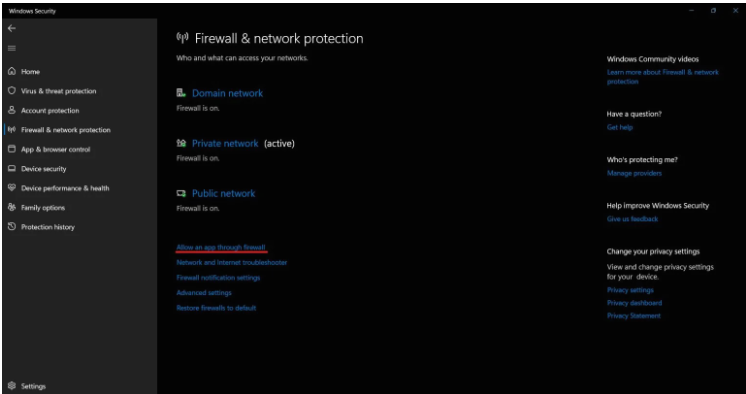
Paso 4: haga clic en Cambiar configuración que estará en la parte superior derecha
Paso 5: Las aplicaciones y funciones que verá son aplicaciones y funciones permitidas. Después de eso, busque UnrealEngineLauncherproxy en la lista
Paso 6: Y si no puede encontrar UnrealEngineLauncherproxy en la lista, toque Permitir otra aplicación
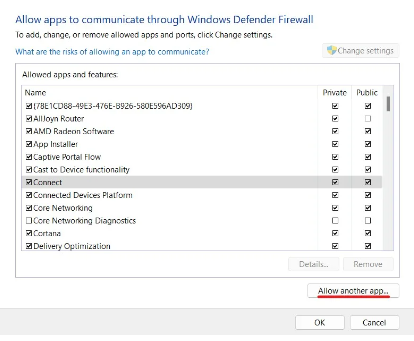
Paso 7: Al hacer clic en él, se abrirá otra ventana donde tendrás que tocar en Examinar
Paso 8: elija Epic Games Launcher y luego simplemente toque el botón Agregar
Paso 9: cuando se agregue Epic Games Launcher, toque las opciones privadas y públicas que estarán junto a UnrealEngineLauncherProxy, que estará en la ventana de aplicaciones permitidas.
Paso 10: luego toque Aceptar para guardar los cambios.
Método 4: desbloquear puertos de red
Es posible que sepa que su conexión a Internet contiene varios puertos de red y, si uno de estos puertos se bloquea en su dispositivo, en tal caso ya no podrá acceder a Epic Games Launcher. Para continuar, puede seguir las instrucciones mencionadas a continuación:
Paso 1: toque Inicio> luego escriba “cmd” y cuando vea el símbolo del sistema, ábralo> escriba “ipconfig” en el símbolo del sistema y luego presione Entrar.
Paso 2: Y si ve IPv4 y la puerta de enlace predeterminada, anótelo
Una vez hecho esto, abra la configuración del enrutador en su navegador:
Paso 1: Primero abra el navegador web
Paso 2: navegue a la barra de direcciones e ingrese la puerta de enlace predeterminada. Generalmente, el número de la puerta de enlace predeterminada es 192.168.1.1, por lo que puede intentarlo.
Paso 3: Ahora debe ingresar sus credenciales para guardar los cambios. Y la ID y la contraseña predeterminadas suelen ser admin.
Método 5: crear una cuenta de Xbox
Si se encuentra con el error mientras usa Xbox, le sugerimos que lo use mientras inicia sesión en Epic Games. Y si ya tiene una cuenta en Xbox, verifique las credenciales nuevamente.
Si tiene una cuenta de Microsoft, abra el sitio web de Xbox y, una vez que inicie sesión, le pedirá que cree un perfil de Xbox. También te mostrará las pautas para crear un perfil; todo lo que necesita es seguir sus pautas.
Método 6: verificar el estado del servidor de Epic Games
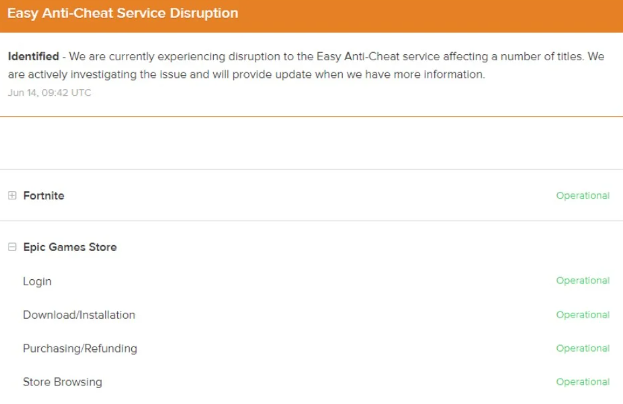
Si todavía tiene problemas con Epic Games Socket Open Error, puede verificar el estado del servidor de Epic Games. Es muy posible que el juego esté fuera de línea por su mantenimiento. Si muestra las cuatro opciones como operativas, significa claramente que el estado del servidor de Epic Games está en línea y ejecutándose. O también puede consultar la cuenta de Twitter de Epic Store para ver si el servidor se está ejecutando o no.
Método 7: cambiar las direcciones DNS
Si ninguno de los métodos mencionados anteriormente funciona para usted, puede intentar cambiar las direcciones DNS ya que varios usuarios han afirmado tener éxito después de aplicar este método. Y para hacer lo mismo, siga las instrucciones mencionadas a continuación:
Paso 1: en primer lugar, abra el panel de control y toque Red e Internet> luego haga clic en Centro de redes y recursos compartidos
Paso 2: una vez que se abra, toque cambiar la configuración del adaptador que estará a la izquierda

Paso 3: luego elija la red que necesita configurar
Paso 4: Ahora seleccione la pestaña Redes. En “Esta conexión usa los siguientes elementos”, verá el Protocolo de Internet versión 6 (TCP/IPv6) y el Protocolo de Internet versión 4 (TCP/IPv4)>toque Propiedades
Paso 5: después de eso, haga clic en Avanzar y luego toque la pestaña DNS> si nota alguna dirección IP escrita allí, anótela para que pueda guardarla como copia de seguridad. Y quitarlo de la ventana después de él.
Paso 6: toque Aceptar> luego toque “Usar las siguientes direcciones de servidor DNS” y si encuentra una dirección IP en la lista del servidor DNS preferido o el servidor DNS alternativo, anótela como copia de seguridad.
Paso 7: finalmente reemplace las direcciones IP con los siguientes servidores DNS de Google:
IPv4: 8.8.8.8 y/o 8.8.4.4.
IPv6: 2001:4860:4860::8888 y/o 2001:4860:4860::8844.
Solo IPv6: puedes usar Google Public DNS64 en lugar de las direcciones IPv6 del punto anterior.
Método 8: busque ayuda del soporte de Epic Games
Si con frecuencia se queda atascado al acceder a Epic Games, le sugerimos que busque ayuda del Soporte de Epic Games. Definitivamente te ayudarán.
Ultimas palabras
Eso es todo sobre Epic Games Socket Open Error, asumimos que este blog fue útil para usted. Gracias por leer. Buena suerte con las correcciones.